Git
Aprender a trabajar con Git
¿Qué es Git?
Instalación:
Instalar y configurar Git en Ubuntu 22.04
sudo add-apt-repository ppa:git-core/ppa sudo apt update sudo apt install git git --version
Configuración:
git config --global user.name "John Doe" git config --global user.email johndoe@example.com
¿Qué es el staging?
git cheat sheet (de Github)
Github / Gitlab
¿Qué es GitHub y para qué sirve?
Trabajo con repositorios remotos
Subir un repositorio a Gitlab
Creación de un nuevo proyecto en Gitlab:
Subir el repositorio local (abrir una consola y situarse primero en la carpeta con los ficheros):
git init --initial-branch=main (git remote add origin git@gitlab.com:paco.portada/miproyecto.git) git remote add origin https://gitlab.com/paco.portada/miproyecto.git git add . git commit -m "Initial Commit" git push -u origin main
remote: Support for password authentication was removed on August 13, 2021.
How to Authenticate Git Push with Github Using a Token
Actualizar el repositorio local (después de hacer modificaciones en los ficheros):
git add . git commit -m "Nuevos cambios"
Actualizar el repositorio remoto
git push -u origin main
Quitar la vinculación al repositorio remoto
git remote rm origin
Members:
Subir un repositorio a GitHub
Crear un token (si todavía no lo tienes):
Creating a personal access token (classic)
Cómo crear token de seguridad en GitHub
Crear el repositorio:
Para subir el repositorio local al remoto, hay que situarse en la carpeta del repositorio local y ejecutar estos comandos:
echo "# firstappkotlin" >> README.md git init git add . git commit -m "first commit" git branch -M main git remote add origin https://[TOKEN]@github.com/paco-portada/firstappkotlin.git git push -u origin main
Uso de GitHub en Android Studio:
Configuración
Subir un repositorio
Crear README.md
(pregunta a Perplexity.ai)
Un README.md en GitHub es el archivo principal de presentación y documentación de un repositorio; se muestra automáticamente en la portada del proyecto y explica qué hace, por qué es útil y cómo usarlo o contribuir.
Qué es y para qué sirve
-
Es un archivo de texto en formato Markdown (.md) que GitHub renderiza como HTML para que sea legible y atractivo en la página del repositorio.
-
Actúa como “puerta de entrada” para visitantes: suele ser lo primero que ven y guía a usuarios y colaboradores sobre instalación, uso, soporte y contribución.
Dónde colocarlo y cómo lo muestra GitHub
-
Si el README está en .github/, en la raíz o en /docs del repositorio, GitHub lo detecta y lo muestra automáticamente, priorizando .github/ sobre raíz y luego /docs.
-
Si el archivo supera 500 KiB, GitHub lo truncará al visualizarlo para mantener la carga rápida.
Contenido recomendado
-
Descripción del proyecto: qué hace y por qué es útil.
-
Guía de inicio: instalación, configuración y ejemplos de uso con comandos o fragmentos de código.
-
Soporte y ayuda: dónde reportar problemas o hacer preguntas.
-
Créditos, autores, licencia y cómo contribuir (CONTRIBUTING, código de conducta).
Buenas prácticas
-
Mantenerlo claro y conciso con secciones como Título, Descripción, Instalación, Uso, Contribución y Licencia para que cualquiera pueda empezar rápido.
-
Usar Markdown de GitHub para encabezados, listas, enlaces, imágenes y tablas, mejorando legibilidad y navegación.
Nota sobre README de perfil
-
Si creas un repositorio público con el mismo nombre que tu usuario y pones un README.md en la raíz, su contenido aparece en tu página de perfil como presentación personal.
Markdown
Best Free Online Markdown Editors
Más información sobre git:
Clientes gráficos:
Instalación de GitKraken con snap
sudo snap install gitkraken --classic
Instalación en Ubuntu de GitHub Desktop
wget https://github.com/shiftkey/desktop/releases/download/release-3.3.1-linux1/GitHubDesktop-linux-amd64-3.3.1-linux1.deb sudo apt install ./GitHubDesktop-linux-amd64-3.3.1-linux1.deb -y
Los mejores clientes gráficos GUI para Git
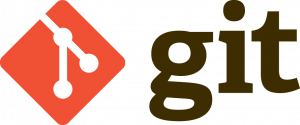
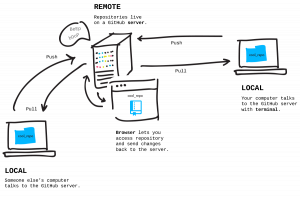
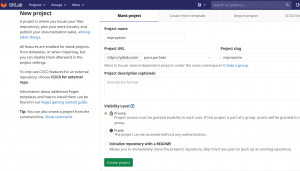
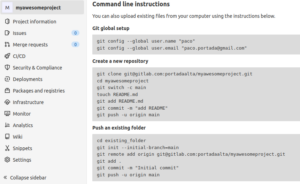
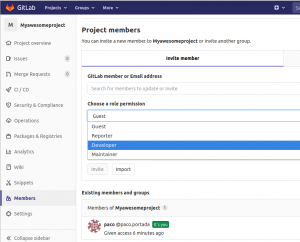
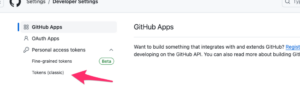
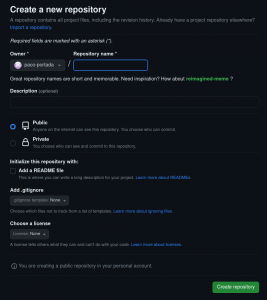
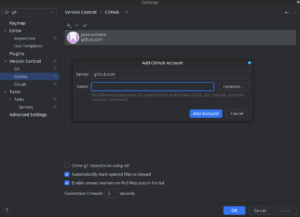
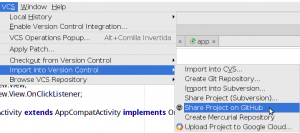


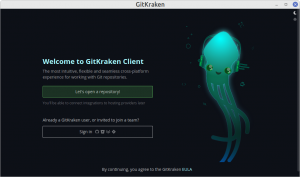
Deja una respuesta
Lo siento, debes estar conectado para publicar un comentario.